

 Réserve d'image ICI
Réserve d'image ICI
Matériel
Filtres utilisés : aucun
Toutes les indications sont données pour l'utilisation de matériel fourni,
à vous d'ajuster en fonction de vos choix
Si vous utilisez vos propres images appliquer le masque 20/20
Réalisable dans toutes les versions
1
Ouvrir une image transparente de 1025 x 800 px
Sélections – Sélectionner tout
2
Ouvrir l'image fond
Copier
Coller dans la sélection
Quitter la sélection
3
Effets – Effets d'image – Mosaïque sans jointure
Dans le menu déroulant choisir Bégaiement diagonal
4
Refaire l'effet avec ces valeurs
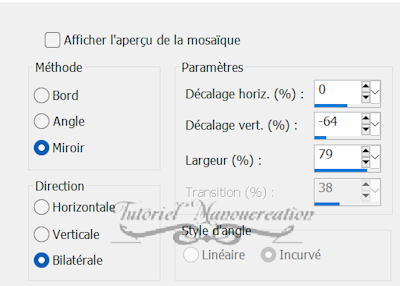 5
5
Refaire l'effet – Par défaut
6
Réglage – Flou – Flou gaussien – Rayon à 60
(Si votre travail est trop sombre dupliquer le calque
Réglage – Luminosité/Contraste – Courbe – Eclaircir
Baisser l'opacité entre 60 et 70)
7
Ouvrir le tube T1
Copier et coller comme nouveau calque
Placer à droite (voir image finale)
(Si vous utilisez un autre tube paysage faire une sélection
rectangle de la partie souhaitée, coller comme nouvelle image,
appliquer le masque 20/20)
8
Activer le pinceau de netteté
Configuré ainsi
 Passer sur les parties que vous voulez faire ressortir
Passer sur les parties que vous voulez faire ressortir
9
Nouveau calque raster
Sélectionner tout
10
Ouvrir le tube T2
Copier – Coller dans la sélection
Quitter la sélection
11
Ouvrir le tube T3
Copier et coller comme nouveau calque
Laisser en recouvrement ou changer de mode
Opacité à 70
(Avec la gomme effacer ce qui recouvre l’élément principal
du calque qui est en dessous)
(pour ma 2è version la fontaine et la colombe)
11-2
Activer le raster 2
Agencer en haut de la pile
12
Ouvrir le tube Visage
Copier et coller comme nouveau calque
Placer en haut à droite
Mode du calque et opacité en fonction de votre tube
13
Sélections - Sélectionner tout
Sélections – Flottante puis Statique
Activer le raster 2
Supp sur le clavier ou Edition/Effacer
Quitter la sélection
14
Ouvrir le tube fillette
Copier et coller comme nouveau calque
Placer sur la gauche (voir image finale)
15
Image – Ajouter des bordures – Symétrique coché
1 px couleur 2
1 px couleur 1
25 px couleur 3
1 px couleur 1
16
Sélectionner tout
Sélections – Modifier – Contracter de 28 px
Effets – Effets 3D – Ombre portée
0/0/100/40/couleur 2
Quitter la sélection
17
Copier et coller mon watermark
Signer sur un nouveau calque
Fusionner tout/aplatir
18
Image – Redimensionner à 1000 px de large
Réglage – Netteté – Masque flou
Dans le menu déroulant choisir Doux
Enregistrer en jpg
Crédits
J'ai conçu et écrit ce tutoriel le 05-08-2024
Toute ressemblance avec un tutoriel existant ne serait que pure coïncidence
Il est interdit de le copier et de le diffuser sur le net, blog, forum, de
le proposer sur un groupe sans autorisation préalable
Les tubes m'appartiennent, je les ai générés par AI
Vous pouvez les utiliser pour vos créations mais ne pas
les revendiquer comme étant les vôtres
Une autre version
